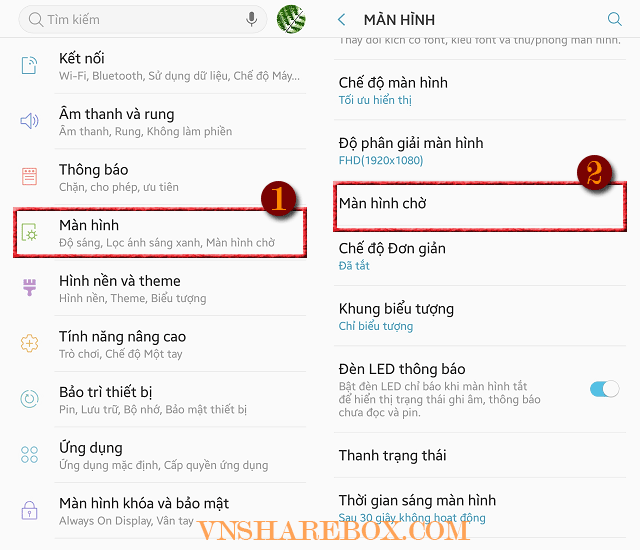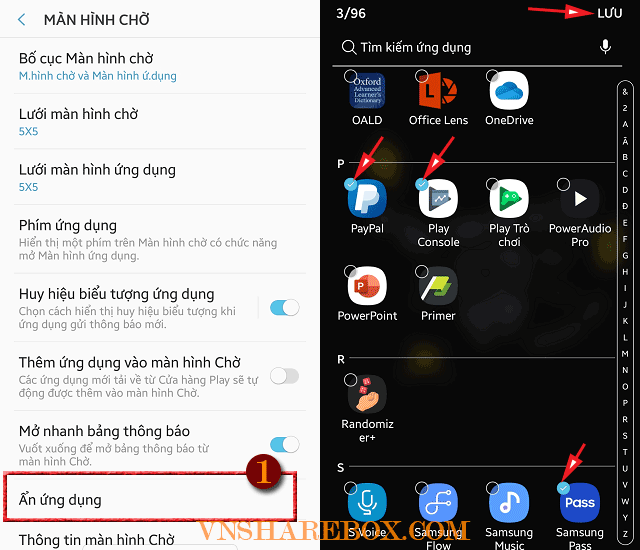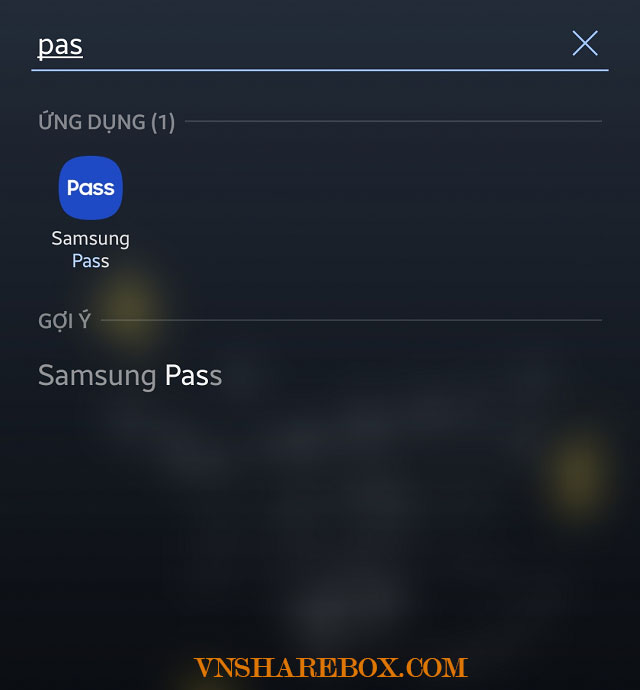Trên Android, thông thường sẽ có 2 dạng màn hình là màn hình chờ và màn hình ứng dụng. Mành hình ứng dụng sẽ liệt kê tất cả các ứng dụng được cài đặt trên thiết bị Android của bạn. Và một vài lý do nào đó mà bạn muốn ẩn một vài ứng dụng để bảo mật hay ứng dụng riêng tư mà bạn muốn ẩn tạm thời.
Trên mỗi một thiết bị Android đều có một chức năng là ẩn ứng dụng hoàn toàn khỏi màn hình. Nếu bạn chưa rõ chức năng ẩn ứng dụng Android, bài viết này sẽ giúp bạn.
Ẩn App trên điện thoại Android Samsung
Ẩn ứng dụng trên Android được quản lý trong Cài đặt Màn hình.
Bạn cần vào Cài đặt > Màn hình và chọn Màn hình chờ.
Trong MÀN HÌNH CHỜ, bạn tìm đến mục Ẩn ứng dụng.
Khi di chuyển qua màn hình kế tiếp, bạn có thể lựa chọn các ứng dụng mà muốn ẩn và nhấn chọn LƯU để hoàn tất các lựa chọn vừa thực hiện.
Ứng dụng sau khi ẩn sẽ không tìm được nó trên màn hình. Vậy để tìm các ứng dụng đã ẩn, bạn có thể sử dụng Tìm kiếm của Android.
Bạn cần nhập từ khóa chứa tên ứng dụng, Android sẽ tìm ứng dụng có tên chứa từ tìm kiếm. Hoặc, bạn có thể vào mục quản lý Ẩn ứng dụng để bỏ ẩn ứng dụng.
OK! Trên là cách giúp bạn có thể ẩn ứng dụng trên SmartPhone sử dụng TouchWiz Launcher của Samsung. Nếu không sử dụng TouchWiz, bạn có thể sử dụng Microsoft Laucher hoặc Nova Launcher Pro…, thì các Launcher này đều có tính năng ẩn ứng dụng trong tùy chọn cài đặt.
Chúc bạn vui!